'>
اس شاہکار سے پیار کریں لیکن پھر بھی ریڈ ڈیڈ ریڈیپشن 2 کریش ہونے میں پڑیں؟ بہت سے محفل اسی مسئلے کی اطلاع دے رہے ہیں۔ لیکن اگر آپ کا سرخ مردہ تلافی تصادفی طور پر کریش ہو جاتا ہے یا غیر متوقع طور پر باہر نکل جاتا ہے تو اس کی فکر نہ کریں کیوں کہ آپ کو آزمانے کے لئے کچھ آسان اصلاحات ہیں۔
اپنے پی سی چشمی چیک کریں
اپنے گھوڑوں کو تھام لو ، آرتھر مورگن۔ شروع کرنے سے پہلے ، آپ اپنے کمپیوٹر کے چشمی کو بہتر طور پر چیک کریں گے تاکہ اس بات کی تصدیق کی جاسکے کہ آپ کا کمپیوٹر ریڈ ڈیڈ ریڈیپشن 2 کے لئے سسٹم کی ضروریات کو پورا کرتا ہے۔
کم سے کم ضروریات
ریڈ ڈیڈ ریڈیپشن 2 کیلئے ایک 64 بٹ پروسیسر اور آپریٹنگ سسٹم کی ضرورت ہے۔
| وہ | ونڈوز 7 - سروس پیک 1 (6.1.7601) |
| پروسیسر | انٹیل کور ™ i5-2500K / AMD FX-6300 |
| یاداشت | 8 جی بی ریم |
| گرافکس | Nvidia GeForce GTX 770 2GB / AMD Radeon R9 280 3GB |
| نیٹ ورک | براڈبینڈ انٹرنیٹ کنکشن |
| ذخیرہ | 150 جی بی دستیاب جگہ |
| ساؤنڈ کارڈ | براہ راست ایکس ہم آہنگ |
تجویز کردہ ضروریات
| وہ | ونڈوز 10 - اپریل 2018 اپ ڈیٹ (v1803) |
| پروسیسر | انٹیل کور ™ i7-4770K / AMD رائزن 5 1500X |
| یاداشت | 12 جی بی ریم |
| گرافکس | Nvidia GeForce GTX 1060 6GB / AMD Radeon RX 480 4GB |
| نیٹ ورک | براڈبینڈ انٹرنیٹ کنکشن |
| ذخیرہ | 150 جی بی دستیاب جگہ |
| ساؤنڈ کارڈ | براہ راست ایکس ہم آہنگ |

اگر “ ہاں ، ضرور ، کھیل کو چلانے کے لئے میرا گیئر تیار ہے “، حادثے سے پاک شکار کھیل سے لطف اندوز ہونے کے لئے ذیل میں یہ کام کرنے کی کوشش کریں۔
ان اصلاحات کو آزمائیں
- تازہ ترین گرافکس ڈرائیوروں کو اپ ڈیٹ کریں
- واپس ولکن کو لوٹنا
- بطور ایڈمن چلائیں
- کھیل کی سالمیت کی تصدیق کریں
- عارضی طور پر اینٹی وائرس سافٹ ویئر کو غیر فعال کریں
- صاف بوٹ انجام دیں
- اپنے سسٹم کی فائلوں کو چیک کریں
- ورچوئل میموری کو منظم کرنے کے لئے ونڈوز کی ترتیب
- اعلی کارکردگی کا طریقہ
- اپنا آڈیو سیمپلنگ تبدیل کریں
1 درست کریں: جدید ترین گرافکس ڈرائیوروں کو اپ ڈیٹ کریں
پرانے جی پی یو ڈرائیور سبب بن سکتے ہیں کھیل حادثے کے مسائل کیونکہ وہ پی سی پر ریڈ ڈیڈ ریڈیپشن 2 کی حمایت نہیں کرسکتے ہیں۔ پریشان کن مسائل سے بچنے اور اپنے گیمنگ کے تجربے کو بہتر بنانے کے ل you ، آپ کو ہمیشہ جدید ترین گرافکس ڈرائیور انسٹال کرنے کی ضرورت ہے۔ نیز ، یہ بھی یقینی بنائیں کہ آپ نے تازہ ترین ونڈوز اپ ڈیٹ اور جدید ترین گیم پیچ کو انسٹال کیا ہے۔
آپ کے گرافکس ڈرائیور کو اپ ڈیٹ کرنے کے لئے دو طریقے ہیں:
آپشن 1: دستی طور پر
NVIDIA اور AMD کیڑے درست کرنے اور گیم کی کارکردگی کو بہتر بنانے کے ل drivers ڈرائیوروں کو جاری کرتے رہتے ہیں۔ جدید ترین گرافکس ڈرائیور حاصل کرنے کے ل you ، آپ بالکل صحیح ڈرائیور ڈاؤن لوڈ کرنے اور اسے دستی طور پر انسٹال کرنے کے لئے اس کی سرکاری ویب سائٹ پر جا سکتے ہیں۔
- NVIDIA کے لئے
- AMD کے لئے
آپشن 2: خود بخود (تجویز کردہ)
اگر آپ کے پاس اپنے آلہ ڈرائیوروں کو دستی طور پر اپ ڈیٹ کرنے کے لئے وقت ، صبر ، یا کمپیوٹر کی مہارت نہیں ہے تو ، آپ کر سکتے ہیں خود بخود کرو کے ساتھ آسان ڈرائیور .
ڈرائیور ایزی آپ کے سسٹم کو خود بخود پہچان لے گا اور اس کے لئے درست ڈرائیور تلاش کرے گا۔ آپ کو بالکل یہ جاننے کی ضرورت نہیں ہے کہ آپ کا کمپیوٹر کون سا سسٹم چل رہا ہے ، آپ کو غلط ڈرائیور ڈاؤن لوڈ اور انسٹال کرنے کا خطرہ مول لینے کی ضرورت نہیں ہے ، اور انسٹال کرتے وقت آپ کو غلطی کرنے کی فکر کرنے کی ضرورت نہیں ہے۔ ڈرائیور ایزی آپ کے تمام پرانے ڈرائیوروں کو سنبھالتا ہے۔
ڈرائیور ایزی میں تمام ڈرائیور سیدھے مینوفیکچرر کی طرف سے آتے ہیں۔آپ ڈرائیور ایزی کے مفت یا پرو ورژن میں سے اپنے ڈرائیوروں کو خود بخود اپ ڈیٹ کرسکتے ہیں۔ لیکن کے ساتھ پرو ورژن اس میں صرف 2 کلکس لگتے ہیں:
1) ڈاؤن لوڈ کریں اور ڈرائیور ایزی انسٹال کریں۔
2) آسان ڈرائیور چلائیں اور پر کلک کریں جائزہ لینا بٹن اس کے بعد ڈرائیور ایزی آپ کے کمپیوٹر کو اسکین کرے گا اور کسی بھی پریشانی والے ڈرائیور کا پتہ لگائے گا۔

3) پر کلک کریں اپ ڈیٹ اپنے گرافکس ڈرائیور کے ساتھ والے بٹن پر خود بخود اس ڈرائیور کا صحیح ورژن ڈاؤن لوڈ کریں ، پھر آپ اسے دستی طور پر انسٹال کرسکتے ہیں (آپ یہ مفت ورژن کے ساتھ کرسکتے ہیں)۔
یا
کلک کریں تمام تجدید کریں کا درست ورژن خود بخود ڈاؤن لوڈ اور انسٹال کرنے کیلئے سب وہ ڈرائیور جو آپ کے سسٹم میں غائب ہیں یا پرانی ہیں۔ (اس کی ضرورت ہے پرو ورژن . آپ کو ملے گا پوری مدد اور 30 دن کی رقم واپس کرنے کی گارنٹی . کلک کرنے پر آپ کو اپ گریڈ کرنے کا اشارہ کیا جائے گا تمام تجدید کریں .)
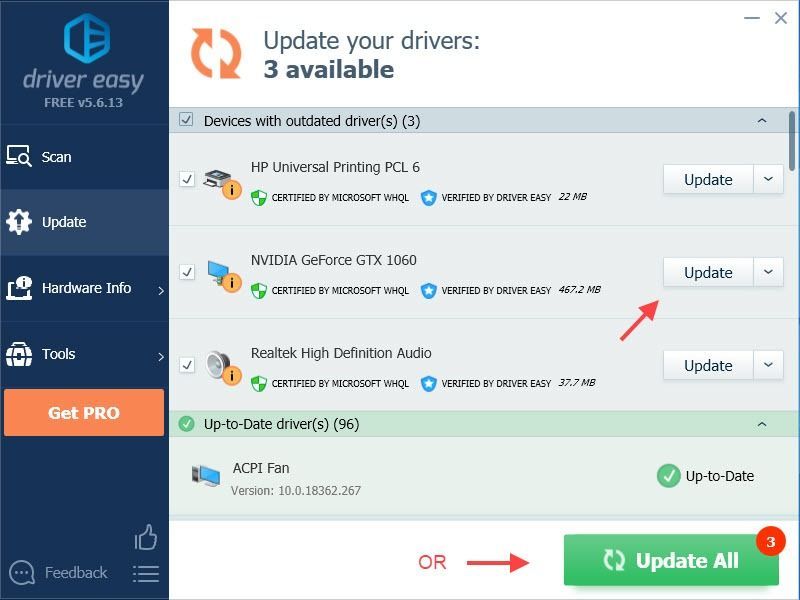 اگر آپ کو مدد کی ضرورت ہو تو ، براہ کرم ڈرائیور ایزی سپورٹ ٹیم سے رابطہ کریں support@drivereasy.com .
اگر آپ کو مدد کی ضرورت ہو تو ، براہ کرم ڈرائیور ایزی سپورٹ ٹیم سے رابطہ کریں support@drivereasy.com . 4) تبدیلیوں کے اثر رسوخ کے ل. اپنے پی سی کو دوبارہ شروع کریں۔
اپنے گیم کو دوبارہ شروع کریں تاکہ یہ دیکھنے کے ل the پریشان کن حادثے کا شکار ہو۔
نوٹ: اگر آپ کے NVIDIA گرافکس ڈرائیور کو اپ ڈیٹ کرنا آپ کے ریڈ ڈیڈ ریڈیپشن 2 کریشنگ مسئلہ کو حل کرنے میں ناکام ہو جاتا ہے تو ، ذیل میں سے ان میں سے ایک اصلاح کریں:1. پر جائیں سی: ونڈوز سسٹم 32 amdvlk64.dll اور نام تبدیل کریں amdvlk.dll .
2. RDR2 کیلئے NVIDIA ہاٹ فکس ڈرائیور آزمائیں: جیفورس ہاٹ فکس ڈرائیور ورژن 441.34 .
3. NVIDIA انسٹال کرنے کی کوشش کریں اسٹوڈیو ڈرائیور اس کی بجائے کھیل کے لئے تیار ڈرائیور . بہت سارے کھلاڑی بغیر کسی حادثے کے بے عیب کھیل سکتے ہیں۔ تاہم ، اس میں مختلف کامیابی ہے۔
درست کریں 2: واپس ولکان پر واپس جائیں
اگر آپ کا RDR2 DX12 پر مسلسل کریش ہو رہا ہے یا انجماد ہے ، تو آپ اسے واپس Vulkan میں پلٹنے کی کوشش کر سکتے ہیں۔ بہت سے کھلاڑیوں کو یہ معلوم ہوتا ہے کہ اس نے اپنے ریڈ ڈیڈ ریڈیپشن 2 کریشنگ امور کو طے کیا ہے۔
کے پاس جاؤ صارف پروفائل دستاویزات راک اسٹار گیمز ریڈ مردہ موچن 2 ترتیبات اور نام تبدیل کریں system.xml (اگر یہ طریقہ کارآمد نہیں ہوتا ہے تو آپ کو اسے تبدیل کرنے کی ضرورت ہے)۔ کھیل ایک نیا پیدا کرے گا اور آپ ولکن واپس آجائیں گے۔
نوٹ: متبادل کے طور پر ، آپ Vulkan میں واپس جانے کے لئے system.xml میں ترمیم کرسکتے ہیں ،1. پر جائیں C: صارفین ٪ صارف نام٪ u دستاویزات راک اسٹار گیمز ریڈ مردہ موچن 2 ترتیبات فولڈر
2. دائیں کلک کریں system.xml اور منتخب کریں نوٹ پیڈ ++ کے ساتھ ترمیم کریں
3. لائن کے لئے دیکھو kSettingAPI_DX12
اور اسے تبدیل کریں #SettingAPI_Vulcan
ذرا اپنا گیم کھیلنے کی کوشش کریں کہ آیا RDR2 کریش ہونے کا مسئلہ برقرار ہے یا نہیں۔
اگر حادثے کا مسئلہ پھر سے باز آرہا ہے تو ، براہ کرم اگلے ٹھیک کو آگے بڑھائیں۔
3 درست کریں: بطور ایڈمنسٹریٹر چلائیں
اپنی گیم فائلوں تک مکمل رسائی کے ل your اپنے لانچر اور ریڈ ڈیڈ ریڈیپشن 2 کو چلائیں۔ یہ ایک فوری حل ہے جب آپ کبھی بھی ایسا کھیل کرسکتے ہیں جب آپ کھیل کو کریش کرتے ہو یا لانچ نہیں کرتے ہو۔
1) جہاں کھیل نصب ہے وہاں تشریف لے جائیں۔
2) ریڈ ڈیڈ ریڈیپشن 2. ایکس پر دائیں کلک کریں اور منتخب کریں پراپرٹیز .
3) منتخب کریں مطابقت ٹیب اور منتخب کریں پورے اسکرین کی اصلاح کو غیر فعال کریں اور اس پروگرام کو بطور ایڈمنسٹریٹر چلائیں .
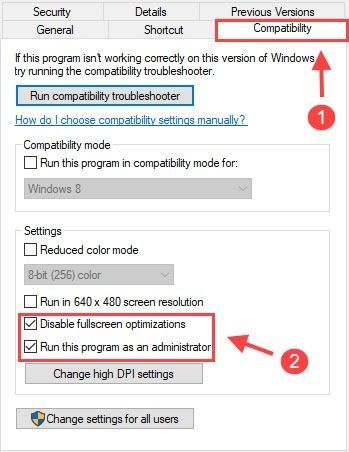
4) کلک کریں ہائی ڈی پی آئی کو تبدیل کریں ترتیبات ، پھر نشان لگائیں اعلی DPI اسکیلنگ کو اوور رائڈ کریں سلوک آپشن ، اور منتخب کریں درخواست . کلک کریں ٹھیک ہے درخواست جمع کرنا.
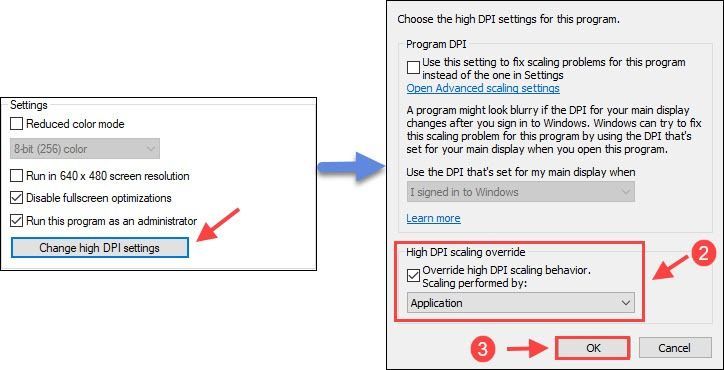
5) مطابقت ونڈو پر واپس جائیں اور کلک کریں درخواست دیں اور ٹھیک ہے .
6) بطور ایڈمنسٹریٹر اپنے گیم لانچر کو چلائیں۔
- آپ لانچر پر دائیں کلک کرسکتے ہیں اور منتخب کرسکتے ہیں انتظامیہ کے طورپر چلانا عارضی طور پر ایڈمن کے بطور اسے چلانے کے لئے۔
- یا پر جائیں پراپرٹیز > مطابقت > ٹک لگائیں اس پروگرام کو بطور ایڈمنسٹریٹر چلائیں مستقل طور پر ایڈوانس کی حیثیت سے گیم لانچر چلانے کیلئے۔
ریڈ ڈیڈ ریڈیپشن 2 کریشنگ ایشو کو جانچنے کے لئے گیم کو دوبارہ اسٹارٹ کریں۔ اگر یہ بدستور بدستور بدستور بدستور بدستور بدستور بدستور جاری ہے تو ، ذیل میں اگلی درست کرنے کی کوشش کریں۔
درست کریں 4: کھیل کی سالمیت کی تصدیق کریں
اگر آپ کسی کھیل کو کھیلتے ہوئے بے ترتیب کریش ہونے کا سامنا کرتے ہیں تو - آپ ہمیشہ اس بات کی تصدیق کرسکتے ہیں کہ آپ کی گیم فائلیں صحیح طور پر انسٹال ہیں۔ اگر آپ کی ریڈ ڈیڈ ریڈیپشن 2 کریش ہوسکتی ہے اگر گیم فائلیں غائب ہوں یا خراب ہوگئیں ، لہذا آپ ان فائلوں کو بحال کرنے کے لئے گیم ایمانداری کی تصدیق کرنے کی کوشش کرسکتے ہیں۔
1. بھاپ کے لئے
- اپنے کمپیوٹر کو دوبارہ شروع کریں اور بھاپ کو لانچ کریں
- سے کتب خانہ سیکشن ، دائیں کلک کریں ریڈ ڈیڈ ریڈیپشن 2 اور منتخب کریں پراپرٹیز مینو سے
- منتخب کریں مقامی فائلیں ٹیب اور کلک کریں گیم فائلوں کی سالمیت کی تصدیق کریں… بٹن
- بھاپ آپ کے کھیل کی فائلوں کی تصدیق کرے گی۔ اس عمل میں کئی منٹ لگ سکتے ہیں۔
آر ڈی آر 2 لانچ کرنے سے پہلے انپلگ کرنا یا بند کرنا یقینی بنائیں۔
بعض اوقات بھاپ کنٹرولر کی تشکیل آپ کے کھیل میں الجھ سکتی ہے۔
اسے ٹھیک کرنے کیلئے ، آپ بھاپ کنٹرولر کی تشکیل کو غیر فعال کرسکتے ہیں اپنے اندر موجود مخصوص کنٹرولر کے خانوں کو غیر چیک کرکے بگ پکچر موڈ کے تحت ترتیبات .
2. راک اسٹار کے لئے
- اپنے کمپیوٹر کو دوبارہ شروع کریں اور راک اسٹار گیمز لانچر کھولیں
- پر جائیں ترتیبات
- کلک کریں میرے انسٹال کردہ کھیل ٹیب
- منتخب کریں ریڈ ڈیڈ ریڈیپشن 2
- پر کلک کریں سالمیت کی تصدیق کریں بٹن
3. مہاکاوی کھیل کے لئے
- اپنے کمپیوٹر کو دوبارہ اسٹارٹ کریں اور ایپک گیمز کو لانچر کھولیں
- پر جائیں کتب خانہ
- تلاش کریں ریڈ ڈیڈ ریڈیپشن 2 فہرست میں
- ریڈ ڈیڈ ریڈیپشن 2 کے دائیں کوگ آئیکون پر کلک کریں
- کلک کریں تصدیق کریں
درست کریں 5: ینٹیوائرس سافٹ ویئر کو عارضی طور پر غیر فعال کریں
چونکہ یہ چل رہا ہے اس وقت ریڈ ڈیڈ ریڈیمپشن 2 بہت زیادہ میموری اور سی پی یو استعمال کرتا ہے ، لہذا بہت ساری تھرڈ پارٹی اینٹی وائرس ایپلی کیشنز اسے ایک ممکنہ خطرہ سمجھ سکتی ہے اور آر ڈی آر 2 کے تصادم کا سبب بن سکتی ہے۔
اگر یہ آپ کی پریشانی کا سبب ہے تو ، آر ڈی آر 2 چلاتے وقت آپ اپنے اینٹی وائرس ایپ کو عارضی طور پر غیر فعال کرسکتے ہیں یا اسے مکمل ان انسٹال کرسکتے ہیں۔ متبادل کے طور پر ، آپ پورے فولڈر کو شامل کرسکتے ہیں جہاں اس کے اخراج کی فہرست میں ریڈ ڈیڈ ریڈیپشن 2 انسٹال ہے۔
یہ کرنے کے طریقہ کار کو جانچنے کے لئے نیچے دیئے گئے لنکس پر عمل کریں:
نوٹ: اگر آپ استعمال کررہے ہیں آرام دہ ، خارج کرنا یا پروگرام کو بند کرنا کافی نہیں ہے۔اس کے علاوہ ، پر جائیں اعلی درجے کی ترتیبات > متفرق > شیل کوڈ انجیکشن کا پتہ لگائیں اور اس کی فہرست میں اپنا پورا ریڈ ڈیڈ ریڈیپشن 2 فولڈر شامل کریں۔
اگر یہ اب بھی کام نہیں کرتا ہے تو ، آپ کو پورے کوموڈو پروگرام کو ان انسٹال کرنے کی ضرورت پڑسکتی ہے۔
6 درست کریں: صاف بوٹ انجام دیں
ہوسکتا ہے کہ آپ کے ریڈ ڈیڈ ریڈیپشن کو صحیح طریقے سے کام کرنے سے روکنے کے لئے متضاد ایپلی کیشنز ہوں ، آپ یہ جاننے کے ل to دبلی بوٹ پر کام کرنے کی کوشش کر سکتے ہیں کہ کیا آپ کسی حادثے کے بغیر ریڈ ڈیڈ ریڈیمپشن کھیل سکتے ہیں۔ یہ کرنے کا طریقہ یہاں ہے:
1) ٹائپ کریں ایم ایس سی تلاش باکس میں اور منتخب کریں سسٹم کی تشکیل .
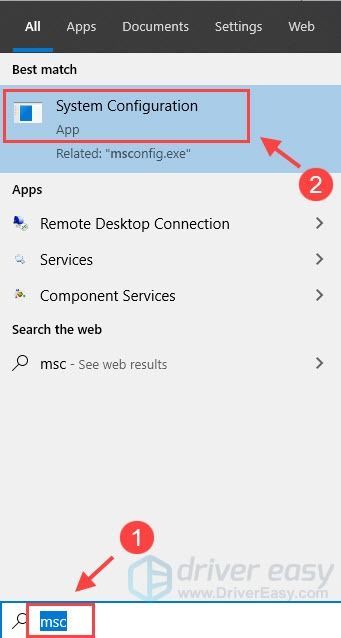
2) پر کلک کریں خدمات ٹیب اور نشان لگائیں مائیکرو سافٹ کی تمام خدمات کو چھپائیں باکس ، پھر کلک کریں سب کو غیر فعال کریں .
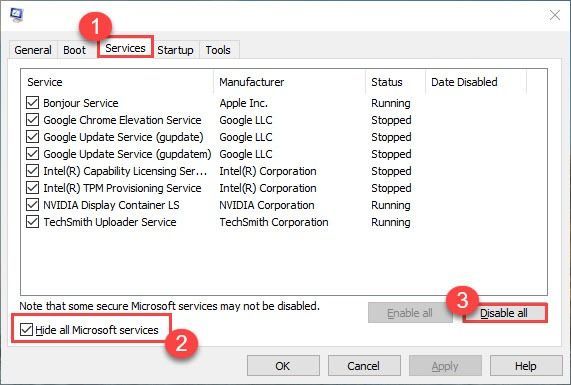
3) کلک کریں درخواست دیں > ٹھیک ہے .
4) منتخب کریں شروع ٹیب اور کلک کریں ٹاسک مینیجر کھولیں .
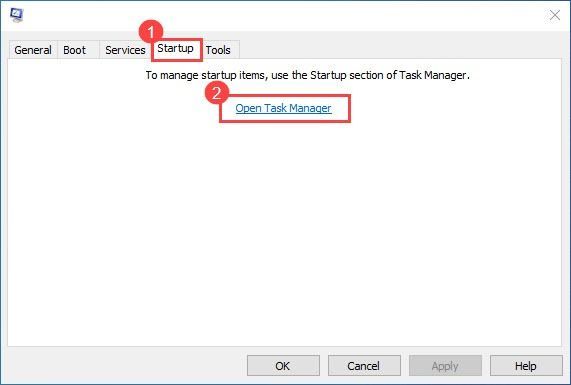
5) کے تحت شروع ٹیب ، ہر ابتدائیہ آئٹم کو منتخب کریں اور پھر کلک کریں غیر فعال کریں .
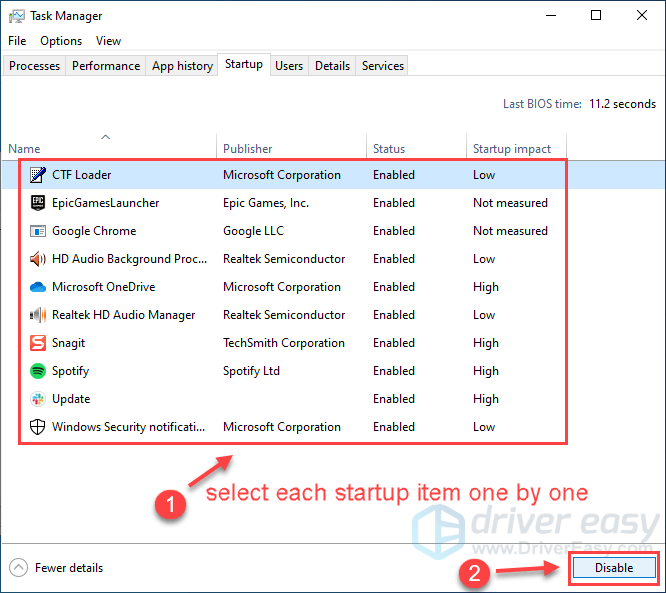
6) سسٹم کنفیگریشن پر واپس جائیں ، پر کلک کریں درخواست دیں > ٹھیک ہے .
7) اپنے پی سی کو دوبارہ اسٹارٹ کریں اور یہ جاننے کے لئے کہ سرخی سے بچنے کے لئے ریڈ ریسڈیشن 2 لانچ کریں۔
پریشانی والا سافٹ ویئر تلاش کریں
اگر آپ ابھی کسی حادثے کے بغیر ریڈ ڈیڈ ریڈیمپشن 2 کھیل سکتے ہیں تو ، مبارکباد! تاہم ، آپ کو پریشانی والا سافٹ ویئر تلاش کرنے کی ضرورت ہوگی۔ یہ کرنے کا طریقہ یہاں ہے:
- سسٹم کی تشکیل دوبارہ کھولیں۔
- خدمات اور ایپلی کیشنز کو فعال کریں جو آپ نے ایک ایک کرکے پہلے ہی غیر فعال کردیئے ہیں جب تک کہ آپ کو پریشانی کا پتہ نہ چل سکے۔
- ہر ایک اسٹارٹ اپ ایپلی کیشن کو فعال کرنے کے بعد ، آپ کو متضاد ایک کو تلاش کرنے کے لئے اپنے کمپیوٹر کو دوبارہ اسٹارٹ کرنے کی ضرورت ہے۔
ایک بار جب آپ کو پریشانی والے سافٹ ویئر کا پتہ چل جاتا ہے تو ، آپ کو مستقبل میں اسی مسئلے میں چلنے سے بچنے کے ل playing اسے چلاتے وقت یا غیر انسٹال کرنے کی ضرورت ہوگی۔
7 درست کریں: اپنے سسٹم کی فائلوں کو چیک کریں
کوئی فرسودہ ڈرائیور نہیں۔ متضاد ایپلی کیشنز نہیں ہیں۔ اور کوئی خراب کھیل فائلیں۔ تب مجرم آپ کے سسٹم کی فائلیں ہوسکتے ہیں۔ چیک کرنے کے لئے ذیل میں ان طریقوں کو آزمائیں
1. سکین سسٹم فائل چیکر والی فائلوں کو خراب
سسٹم فائل چیکر (ایس ایف سی) ایک خراب ونڈوز سسٹم فائلوں کی شناخت اور ان کی مرمت کے لئے ونڈوز بلٹ ان ٹول ہے۔
1) اپنے کی بورڈ پر ، ون باکس کو کھولنے کے لئے ایک ہی وقت میں ونڈوز لوگو کی اور R دبائیں۔ ٹائپ کریں سینٹی میٹر اور دبائیں Ctrl + شفٹ + درج کریں بطور ایڈمنسٹریٹر کمانڈ پرامپٹ چلائیں۔
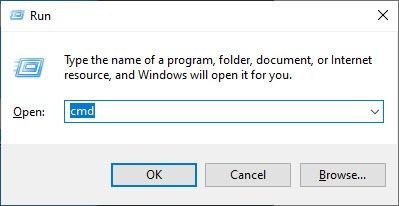
کلک کریں جی ہاں جب آپ کے آلے میں تبدیلی کرنے کی اجازت طلب کی جائے۔
2) کمانڈ پرامپٹ میں ، درج ذیل کمانڈ کو ٹائپ کریں اور ہٹ کریں داخل کریں .
ایس ایف سی / سکین
3) سسٹم فائل چیک سسٹم کی تمام فائلوں کو اسکین کرنے اور کسی خراب شدہ یا گمشدہ فائلوں کی اصلاح کرنا شروع کردے گا۔ اس میں 3-5 منٹ لگ سکتے ہیں۔
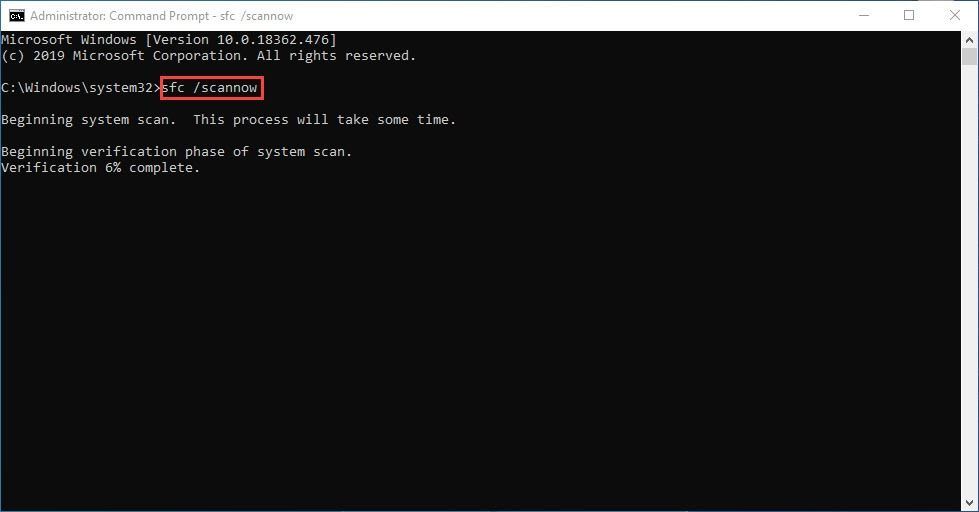
4) تصدیق کے بعد آپ کو پیغامات کی پیروی کی طرح کچھ مل سکتا ہے۔
- کوئی غلطیاں نہیں
- اس نے کچھ غلطیاں طے کیں
- تمام غلطیاں دور نہیں کرسکیں
- غلطیوں کو بالکل بھی ٹھیک نہیں کرسکا
- ……
اس سے کوئی فرق نہیں پڑتا ہے کہ آپ کو کیا پیغام موصول ہوتا ہے ، آپ دوڑنے کی کوشش کر سکتے ہیں خارج کریں (تعیناتی امیج سرویسنگ اور انتظام) اپنے کمپیوٹر کی صحت کو مزید اسکین کرنے کے ل.۔
2 چلائیں
1) بطور ایڈمن کمانڈ پرامپٹ چلائیں اور درج ذیل احکامات درج کریں۔
- یہ کمانڈ لائن آپ کے کمپیوٹر کی صحت کو اسکین کرے گی۔
خارج کریں۔ ایکس / آن لائن / صفائی امیج / اسکین ہیلتھ
- یہ کمانڈ لائن آپ کے کمپیوٹر کی صحت کو بحال کرے گی۔
خارج کریں۔ ایکس / آن لائن / صفائی امیج / بحالی
2) بحالی صحت کا عمل ختم ہونے کے بعد ، آپ کو کچھ خرابی کے پیغامات مل سکتے ہیں۔
- اگر صحت کو بحال کریں تو آپ کو غلطیاں ملتی ہیں ، آپ ہمیشہ اس کمانڈ لائن کو آزما سکتے ہیں۔ اس میں 2 گھنٹے لگیں گے۔
برخاست / آن لائن / صفائی امیج / شروعاتی اجزاءکا اسکین اپ
- اگر مل جائے خرابی: 0x800F081F بحالی صحت اسکین کے ساتھ ، اپنے کمپیوٹر کو دوبارہ چلائیں اور اس کمانڈ لائن کو چلائیں۔
خارج کریں۔ ایکسی / آن لائن / کلین اپ امیج / تجزیہ اجزاء اسٹور
کرپٹ فائلوں کی مرمت کے بعد اپنے پی سی کو دوبارہ شروع کریں۔ یہ دیکھنے کے لئے کہ کریش ہونے والا مسئلہ اب بھی برقرار ہے یا نہیں ، اپنا ریڈ ڈیڈ ریڈیمپشن 2 لانچ کریں۔ اگر سب کچھ ٹھیک ٹھیک کام کرتا ہے ، تو مبارک ہو! اگر یہ ابھی بھی خرابی کا شکار ہے تو گھبرائیں نہیں۔ آپ کو آزمانے کے لئے کچھ اور اصلاحات ہیں۔
8 درست کریں: ورچوئل میموری کو منظم کرنے کے لئے ونڈوز کو ترتیب دینا
پیج فائل اور ورچوئل میموری کو ایڈجسٹ کرنے کے نتیجے میں ریڈ ڈیڈ ریڈیپشن 2 کریش ہوسکتا ہے۔ اسے ٹھیک کرنے کے ل you ، آپ ونڈوز کو خود کار طریقے سے ورچوئل میموری کو چلانے کی اجازت دے سکتے ہیں۔ یہ کرنے کا طریقہ یہاں ہے:
1) دبائیں ونڈوز لوگو کی + توقف / توڑ ونڈوز سسٹم پراپرٹیز کو کھولنے کے لئے ایک ہی وقت میں۔
2) منتخب کریں اعلی درجے کی سسٹم کی ترتیبات بائیں پینل کی تشکیل کرتی ہیں۔
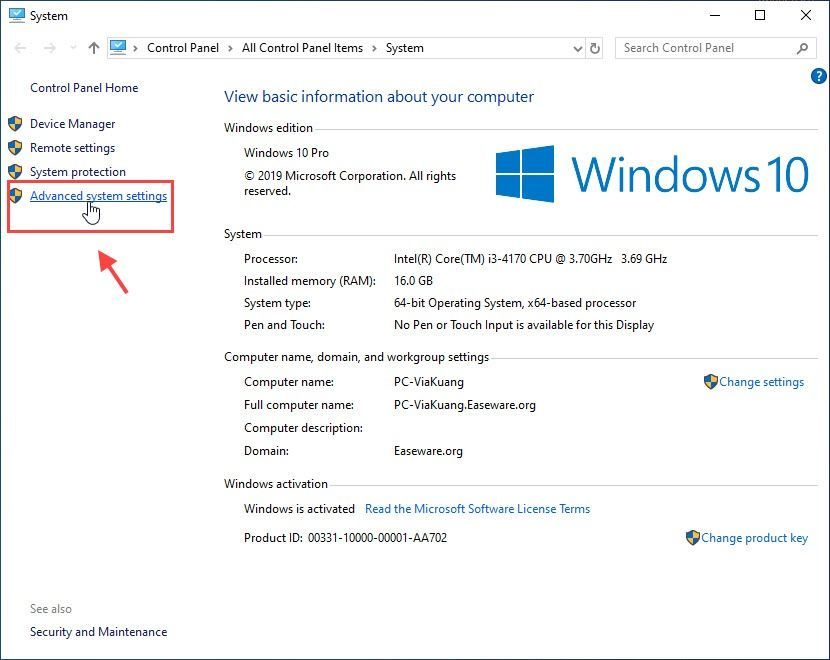
3) جائیں اعلی درجے کی ٹیب اور منتخب کریں ترتیبات کے تحت کارکردگی .
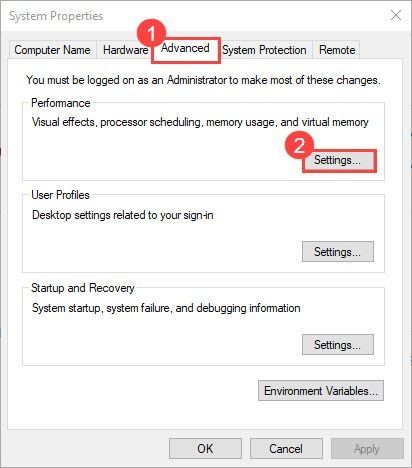
4) منتخب کریں اعلی درجے کی ٹیب اور منتخب کریں بدلیں کے تحت مجازی میموری .
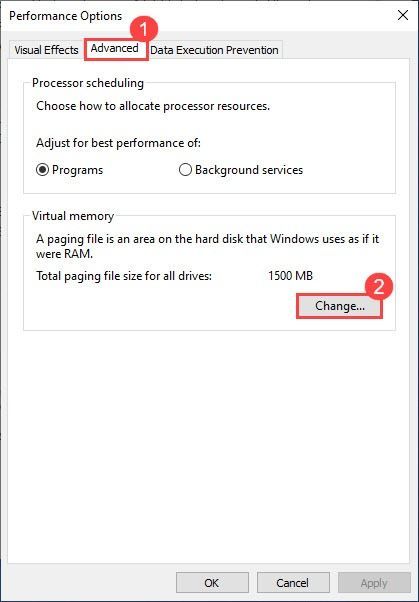
5) اس بات کو یقینی بنائیں تمام ڈرائیوز کیلئے پیجنگ فائل سائز کا خود بخود نظم کریں جانچ پڑتال کی ہے۔ پھر کلک کریں ٹھیک ہے درخواست جمع کرنا.
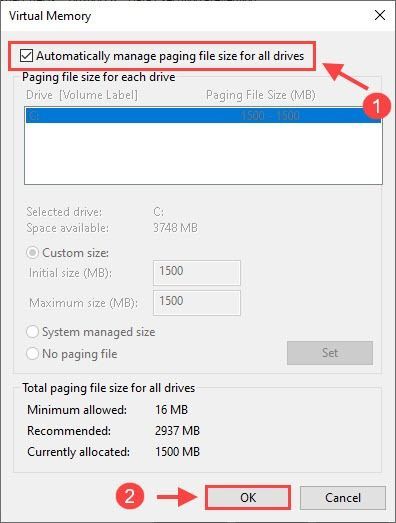
6) سارے کھلے سسٹم پراپرٹیز ونڈوز کو بند کریں۔ تبدیلیوں کے اثر و رسوخ کے ل for اپنے کمپیوٹر کو دوبارہ شروع کریں۔
حادثے کے مسئلے کو جانچنے کے لئے اپنے آر ڈی آر 2 کو لانچ کریں۔ اگر یہ طریقہ کام نہیں کرتا ہے تو ، آپ اگلی ٹھیک کو آزما سکتے ہیں۔
9 درست کریں: اعلی کارکردگی وضع پر سیٹ کریں
1. ریڈ مردہ موچن 2 کے لئے اعلی ترجیح مرتب کریں
1) جب کھیل چل رہا ہے ، دبائیں Ctrl + Shift + Esc ٹاسک مینیجر کھولنے کے لئے
2) تفصیلات ٹیب پر جائیں ، دائیں کلک کریں ریڈ ڈیڈ ریڈیپشن 2. ایکسی اور منتخب کریں ترجیح طے کریں > اونچا .
2. یقینی بنائیں کہ آپ نے اعلی کارکردگی کے موڈ میں ریڈ ڈیڈ ریڈیمپشن 2 مرتب کیا ہے
1) اپنے ڈیسک ٹاپ پر دائیں کلک کریں اور منتخب کریں NVIDIA کنٹرول پینل .
2) کے تحت 3D ترتیبات کا نظم کریں ، پر جائیں پروگرام کی ترتیبات ٹیب اور شامل کریں آپ ریڈ ڈیڈ ریڈیپشن 2. ایکسی .
- منتخب کریں زیادہ سے زیادہ کارکردگی کو ترجیح دیں کے لئے پاور مینجمنٹ وضع .
- بھی بند کردیں ٹرپل بفرنگ اور عمودی ہم آہنگی .
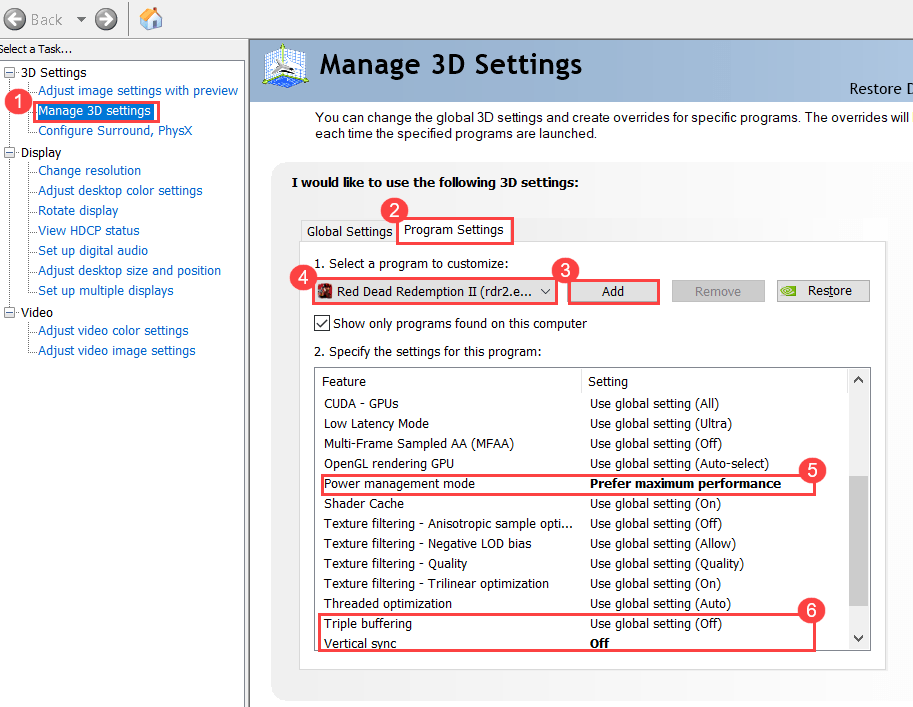
10 درست کریں: اپنا آڈیو سیمپلنگ تبدیل کریں
اگر آپ کا ریڈ ڈیڈ ریڈیپشن 2 آپ کو دیتا رہتا ہے غیر متوقع طور پر باہر نکلا غلطی ، آپ اپنا آڈیو نمونہ تبدیل کرنے کی کوشش کر سکتے ہیں یہ دیکھنے کے لئے کہ یہ کام کرتا ہے یا نہیں۔ یہ کرنے کا طریقہ یہاں ہے:
1) اپنے سسٹم ٹرے میں والیوم آئیکن پر دائیں کلک کریں اور کلک کریں پلے بیک آلات .
2) اپنا آلہ منتخب کریں ، پھر کلک کریں پراپرٹیز .
3) پر کلک کریں اعلی درجے کی ٹیب
4) ڈراپ ڈاؤن مینو پر کلک کریں اور یہ آپ کو نمونے کی شرح اور قدرے گہرائی کے اختیارات دکھائے گا۔ منتخب کریں 16 یا 24 بٹ ، 48000hz .
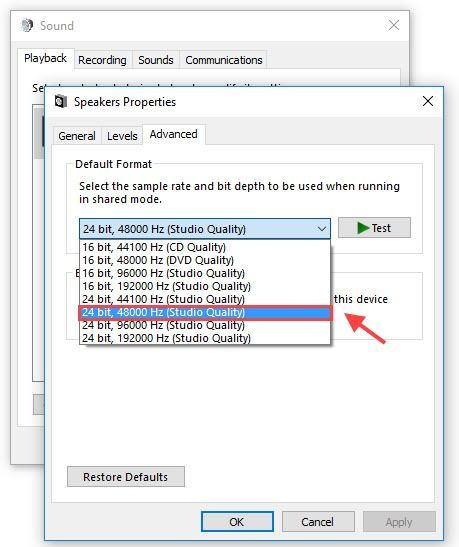
5) کلک کریں درخواست دیں پھر ٹھیک ہے .
امید ہے کہ ، مذکورہ بالا اصلاحات میں سے ایک نے اپنے حل کردیئے ریڈ ڈیڈ چھٹکارا 2 حادثے کا مسئلہ . اگر آر ڈی آر 2 کے ساتھ پیش آنے والے حادثے کا مسئلہ ابھی بھی برقرار ہے تو ، آپ اپنے کھیل کا صاف انسٹال کرسکتے ہیں ، بایوس کو اپ ڈیٹ کریں (اگرچہ اس میں مختلف کامیابی ہوتی ہے) ، یا صرف اگلے گیم پیچ کا انتظار کریں۔
بہرحال ، خوش شکار!





![سیل فون نمبر کو کیسے ٹریک کریں [آزادانہ اور قانونی طور پر]](https://letmeknow.ch/img/knowledge-base/03/how-track-cell-phone-number-freely.jpg)
